|
Crazy For You

Dieses Tutorial wurde mit PSP 12 geschrieben.
Es lässt sich aber auch mit den Vorgängerversionen problemlos nacharbeiten.
© Biene - All Rights Reserved. Bitte lest meine
Terms of Use.
Vervielfältigen oder Nutzung für
Bastelforen als Aufgabe nur mit meiner Erlaubnis !
Du benötigst dieses
Material.
Such dir bitte selber eine geeignete Haupttube.
Meine ist © Danny Lee und nicht im
Material enthalten.
Seine schönen Tuben nebst Lizenz kannst du
hier
erwerben.
Wir arbeiten mit dem Tag Template 446 von Missy.
Dieses kannst du dir
hier downloaden.
Du findest es links unter Tag
Templates 1-480.
Die Maske Vix_BigMask018.png ist von Vix.
Diese findest du
hier im Paket vom 17. Juni 2011 (Set2)
Die Scrapteile die ich verwende sind aus dem Freebie Kit
Citylicious von Inspired Creations.
Es ist im Bundle 1.
Dieses kannst du dir
hier downloaden.
Leider nicht mehr, ich habe aber die schriftliche
Genehmigung von Nicky die verwendeten Teile mit ins
Material zu legen.
*Thanks Nicky!*
Ein riesengroßes Dankeschön geht an die fleißigen
Bastler & Tuber
der Tubengruppen denen ich angehöre.
Das Wasserzeichen der einzelnen Tuben ist in den Tuben enthalten.
Das © bleibt beim jeweiligen Original Artist.
Filter:
MuRas Meister - Copies
Stell deine VG Farbe auf #fa66be und HG Farbe auf weiß
Öffne die Maske, minimiere die Ansicht.
Mit Shift+D duplizierst du das Template und schließt das
Original.
Die Ebene Raster 15 kannst du nun löschen.
Bild - Größe ändern - 95% - Größe aller Ebenen anpassen
- angeklickt.
Wechsel auf background.
Drück einmal die Entf-Taste deiner Tastatur.
Bild - Leinwandgrösse 700 x 640 px.
Füll die Ebene wieder mit weiß.
Ebenen - neue Rasterebene.
Füll die Ebene mit deiner VG Farbe.
Ebenen - neue Maskenebene - Aus Bild.
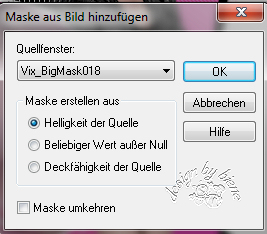
Zusammenfassen - Gruppe zusammenfassen.
Aktiviere dein Objektauswahlwerkzeug.
Schieb die Ebene mit dem Anfasser oben in der Mitte ein
wenig nach unten zusammen.
Anschließend mit dem Anfasser unten in der Mitte nach
oben etwas zusammenschieben.
Öffne aus dem Kit Sparkles3.
Kopiere die Sparkles als neue Ebene in dein Bild.
Bild - Frei drehen - 90 Grad nach links.
Ebenen - Duplizieren.
Bild - Vertikal Spiegeln.
Schieb sie etwas nach unten.
Ebenen - Duplizieren.
Bild - Horizontal Spiegel.
Wenn du magst, kannst du hier ein Band und ein netting
einfügen.
Mach das nach deinem eigenen Geschmack.
Wechsel auf square 1.
Effekte - 3D-Effekte - Schlagschatten.
2 - 2 - 45 - 8 - schwarz.
Wechsel auf rectangle1.
Effekte - 3D-Effekte - Schlagschatten.
2 - 2 - 45 - 8 - schwarz.
Wechsel auf small square.
Such dir eine schöne Druckschrift.
Ich habe FFF-Urban - Gr 9 - Antialiasing - aus -
benutzt.
Schreibe deinen Text.
Richte ihn am Rand des Rechtecks unten aus.
Ebenen in Rasterebene umwandeln.
Effekte - Filter - MuRas Meister - Copies.

Auswahl - Alles.
Auswahl - ändern - verkleinern 20 px.
Auswahl - umkehren.
Drück einmal die Entf-Taste.
Auswahl - aufheben.
Schieb den Text nun passend zurecht.
Wechsel auf small square zurück.
Auswahl - Alles - Auswahl - Frei - Auswahl - umkehren.
Wechsel eine Ebene höher.
Drück einmal die Entf-Taste.
Auswahl - aufheben.
Deckfähigkeit - 67%.
Wechsel auf rounded edge square1.
Öffne mein Material.
Die Ebenen sind unsichtbar gestellt.
Öffne zunächst einmal die Sichtbarkeit aller Ebenen.
Schließe das Material nach dem Kopieren nicht.
Wir benötigen es noch einige Male.
Aktiviere die Ebene stripes biene.
Kopiere sie als neue Ebene in dein Bild.
Schieb sie schön auf dem Quadrat links zurecht.
Wechsel eine Ebene tiefer.
Auswahl - Alles - Auswahl - Frei - Auswahl - umkehren.
Wechsel eine Ebene höher.
Drück einmal die Entf-Taste.
Auswahl - aufheben.
Ebene - duplizieren.
Schieb die Ebene mit den Pfeiltasten deiner Tastatur 2
Schritte nach links.
Wechsel eine Ebene tiefer.
Anpassen - Helligkeit/Kontrast.
Helligkeit -100 und Kontrast 10.
Wechsel eine Ebene tiefer.
Effekte - 3D-Effekte - Schlagschatten.
2 - 2 - 45 - 8 - schwarz.
Wiederhole das alles auf rounded edge square2.
Wechsel auf rounded edge rect.
Effekte - 3D-Effekte - Schlagschatten.
2 - 2 - 45 - 8 - schwarz.
Wiederhole das auf rounded edg rect2.
Wechsel auf circle 1.
Effekte - 3D-Effekte - Schlagschatten.
2 - 2 - 45 - 10 - schwarz.
Wechsel auf circle2.
Anpassen Bildrauschen hinzufügen.
45 - Gaußscher Wert - Monochrom.
Wechsel auf circle3.
Effekte - 3D-Effekte - Schlagschatten.
2 - 2 - 45 - 10 - schwarz.
Wechsel auf circle4.
Wechsel auf mein Material.
Aktiviere die Ebene tramages bg.
Kopiere sie als neue Ebene in dein Bild.
Schieb sie dir dort schön zurecht.
Das geht am besten wenn du sie kurzfristig auf
Deckfähigkeit 50 stellst.
Wechsle auf circle4 zurück.
Auswahl - Alles - Auswahl Frei - Auswahl - umkehren.
Wechsel eine Ebene höher.
Drück einmal die Entf-Taste deiner Tastatur.
Auswahl - aufheben.
circle4 kannst du jetzt löschen.
Wechsel auf frame back1.
Kopiere einen Ausschnitt deiner Tube als neue Ebene in
dein Bild.
Schieb ihn schön auf dem Rechteck zurecht.
Deckfähigkeit - 50%.
Wechsel auf frame back1 zurück.
Auswahl - Alles - Auswahl Frei - Auswahl - umkehren.
Wechsel eine Ebene höher.
Drück einmal die Entf-Taste deiner Tastatur.
Auswahl - aufheben.
Wechsel auf frame.
Effekte - 3D-Effekte - Schlagschatten.
2 - 2 - 45 - 10 - schwarz.
Wiederhole das auf frame2.
Wechsel auf frame back2.
Wechsel auf mein Material.
Aktiviere die Ebene glittertiledarkpink winterfrost
biene.
Kopiere sie als neue Ebene in dein Bild.
Schieb sie dir dort schön zurecht.
Wechsel eine Ebene tiefer.
Auswahl - Alles - Auswahl Frei - Auswahl - umkehren.
Wechsel eine Ebene höher.
Drück einmal die Entf-Taste deiner Tastatur.
Auswahl - aufheben.
frame back2 kannst du jetzt löschen.
Wechsel auf thin rectangle2.
Effekte - 3D-Effekte - Schlagschatten.
2 - 2 - 45 - 10 - schwarz.
Wechsel auf mein Material.
Aktiviere die Ebene diamondline biene.
Kopiere sie als neue Ebene in dein Bild.
Schieb sie schön auf dem Streifen zurecht.
Wechsel auf circle7.
Effekte - 3D-Effekte - Schlagschatten.
2 - 2 - 45 - 10 - schwarz.
Ändere deine HG Farbe in schwarz.
Ändere deine Materialien nun in folgenden Farbverlauf.
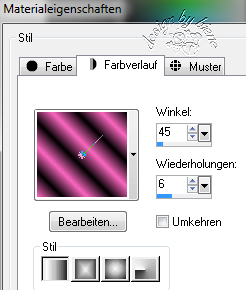
Wechsel auf circle8.
Kopiere einen Ausschnitt deiner Tube als neue Ebene in
dein Bild.
Spiegel ihn ggfs.
Schieb ihn schön auf dem circle zurecht.
Deckfähigkeit - 50%.
Wechsel auf circle 8 zurück.
Auswahl - Alles auswählen - Auswahl - Frei - Auswahl -
umkehren.
Wechsel eine Ebene höher.
Drück einmal die Entf-Taste.
Auswahl - umkehren.
Ebenen - neue Rasterebene.
Füll die Auswahl mit dem Farbverlauf.
Halte die Auswahl.
Ebenen - duplizieren.
Anpassen - Bildschärfe verringern - Gaußscher
Weichzeichner - Radius 30.
Zusammenfassen - nach unten zusammenfassen.
Rechtsklick in die Ebene - Anordnen - nach unten
verschieben.
circle8 kannst du jetzt löschen.
Wechsel auf circle5.
Effekte - 3D-Effekte - Schlagschatten.
2 - 2 - 45 - 10 - schwarz.
Wechsel auf circle6.
Kopiere einen Ausschnitt deiner Tube als neue Ebene in
dein Bild.
Schieb ihn schön auf dem circle zurecht.
Deckfähigkeit - 63%.
Mischmodus - Aufhellen.
Ebenen - Duplizieren.
Anpassen - Bildschärfe verringern - Gaußscher
Weichzeichner - Radius 3.
Mischmodus - Weiches Licht.
Deckfähigkeit - 50%.
Wechsel auf circle6 zurück.
Auswahl - Alles auswählen - Auswahl - Frei - Auswahl -
umkehren.
Wechsel eine Ebene höher.
Drück einmal die Entf-Taste.
Wechsel eine Ebene höher.
Drück erneut die Entf-Taste.
Auswahl - aufheben.
Wechsel auf rounded edge rectangle3.
Effekte - 3D-Effekte - Schlagschatten.
2 - 2 - 45 - 8 - schwarz.
Wechsel auf mein Material.
Aktiviere die ebene sm diamondlines biene.
Kopiere sie als neue Ebene in dein Bild.
Schieb sie schön auf dem rectangle zurecht.
Wechsel auf thin rectangle.
Effekte - 3D-Effekte - Schlagschatten.
2 - 2 - 45 - 8 - schwarz.
Wenn du magst, kannst du dein Bild nun noch mit meinen
glashearts aus dem Material ausschmücken.
Öffne deine ausgesuchte Tube.
Kopiere sie als neue Ebene in dein Bild.
Verkleinere sie ggfs.
Ich habe meine auf 60% verkleinert.
Schieb sie an einen schönen Platz.
Effekte - 3D-Effekte - Schlagschatten.
2 - 4 - 45 - 20 - schwarz.
Füge nun die nötigen ©Infos, deinen Namen oder
Wasserzeichen ein.
Schalte die weiße HG Ebene unsichtbar.
Klick in eine der sichtbaren Ebenen.
Zusammenfassen - Sichtbare zusammenfassen.
Zusammenfassen - Sichtbare zusammenfassen.
Als png. abspeichern - und fertig bist du!

Ich hoffe du hattest ebenso viel Spaß wie ich an diesem
Tut!
- 16. Februar 2014 -
- Home -
|